
當我們在 YouTube 上聽到很喜歡的音樂時,你可能會想要將它下載下來或者製作成手機上的鬧鐘或來電鈴聲,而其實我們可以很輕鬆地透過線上工具來製作。
本篇會推薦一個我自己很喜歡的網站,無論你是 iPhone、Andorid 或者電腦,都可以用這方法將 YouTube 音樂轉成鈴聲,並一鍵將 MP3 鈴聲檔下載到手機或電腦上喔!
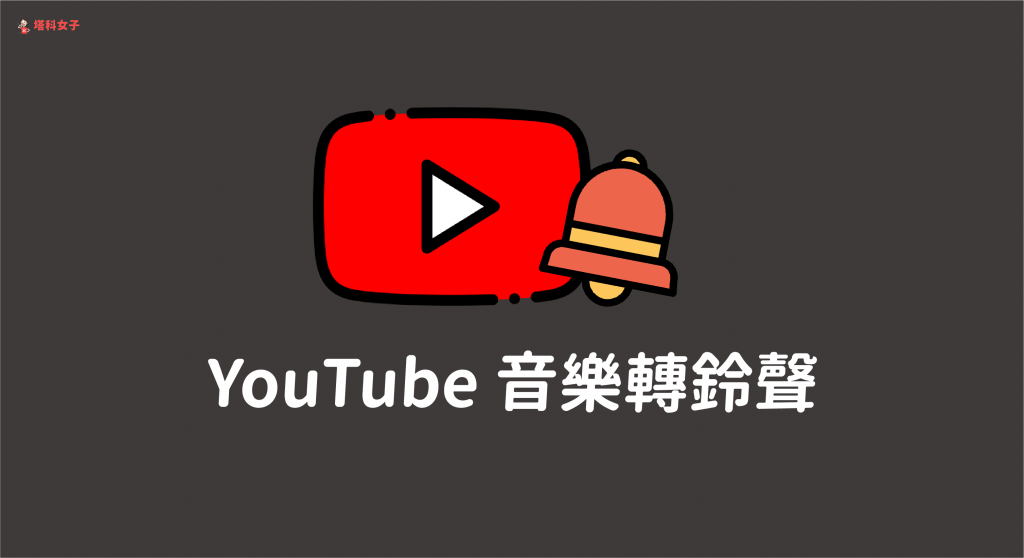
複製 YouTube 連結
在開始將 YouTube 影片轉鈴聲之前,我們要先複製該 YouTube 音樂的連結,開啟 YouTube App 後,找到該影片,點選「分享」,並選擇「複製連結」。
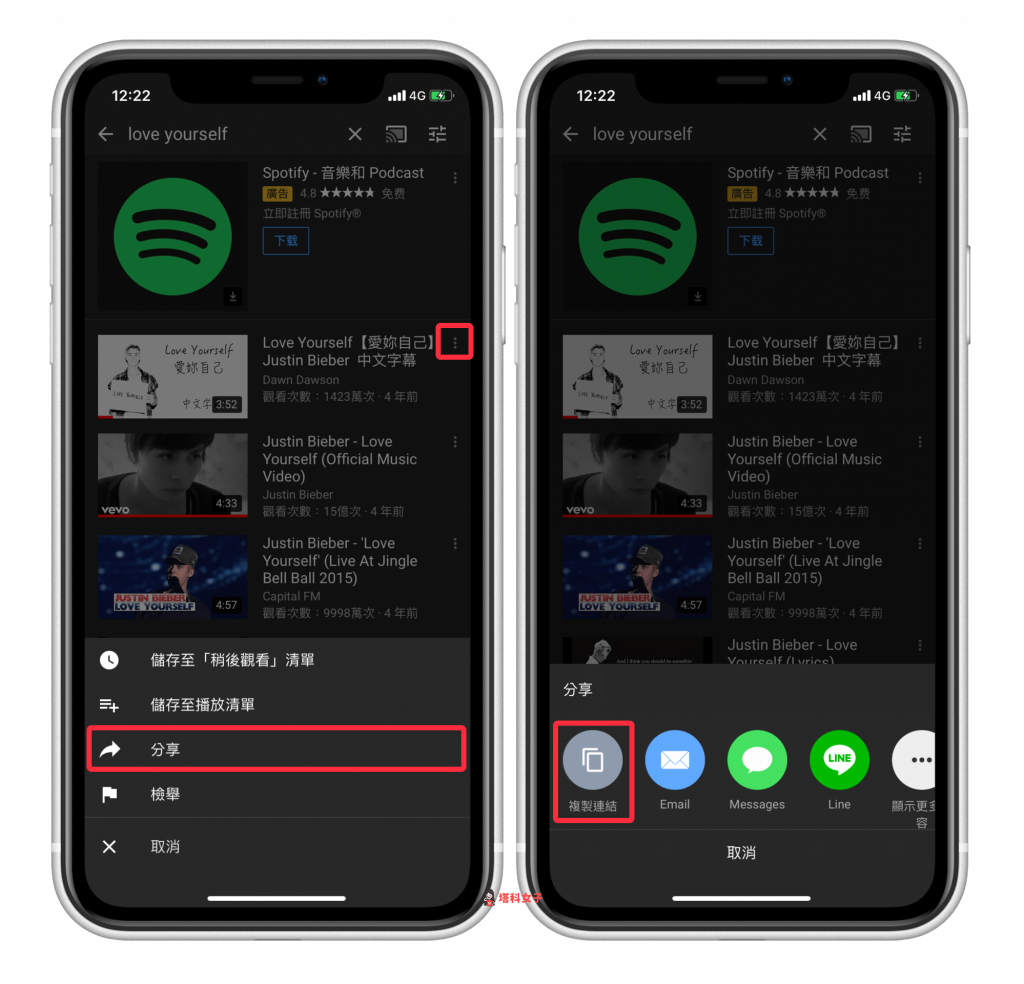
透過 Kapwing 網站將 YouTube 音樂轉鈴聲
接著,請使用瀏覽器 App 開啟 Kapwing Convert Video 網站,按一下「Paste a URL」欄位,然後將剛剛複製好的 YouTube 連結貼上。
步驟 1. 貼上 YouTube URL
- Kapwing 網站:www.kapwing.com/video-editor
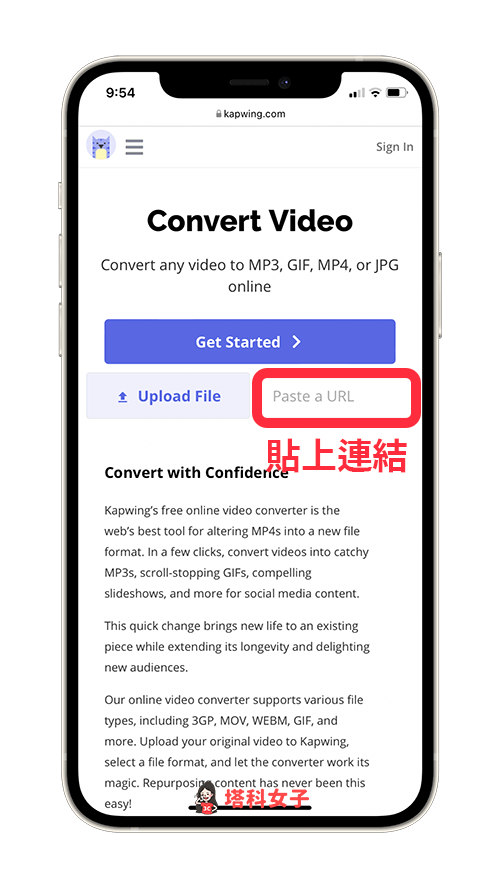
步驟 2. 記下想做成鈴聲的 YouTube 片段秒數
載入完成後,建議你先在下方時間軌上播放音樂,並事先記下你想做成鈴聲的秒數,因為待會我們會需要手動輸入音訊裁剪的時間點,完成後點選「Edit video」。
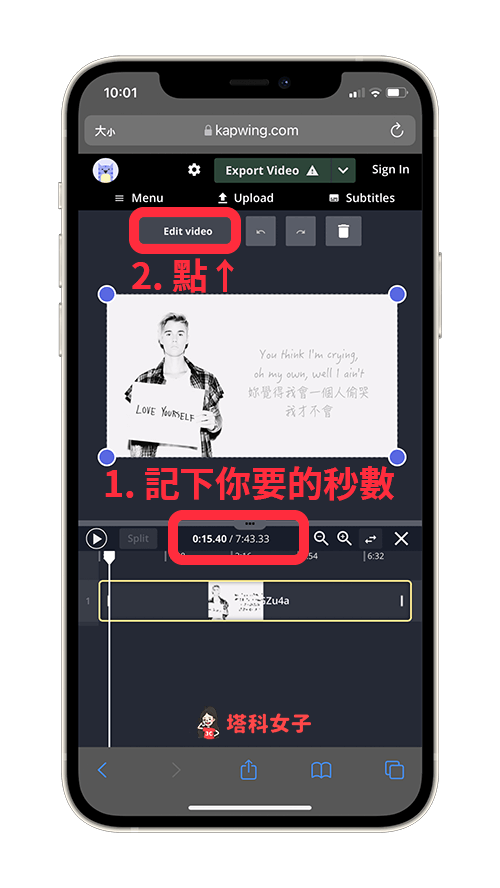
步驟 3. 更改 Timing
點選 Edit video 後,將上方的功能分頁切換到「TIMING」,然後在 Start(起始)和 End(結束)上輸入你剛剛記下的秒數。例如我想擷取該 YouTube 音樂的 0 秒到 15 秒處,我就在 Start 欄位輸入:00:00:00,並在 End 欄位輸入 00:15:00。
完成後點選底端的「Done」。
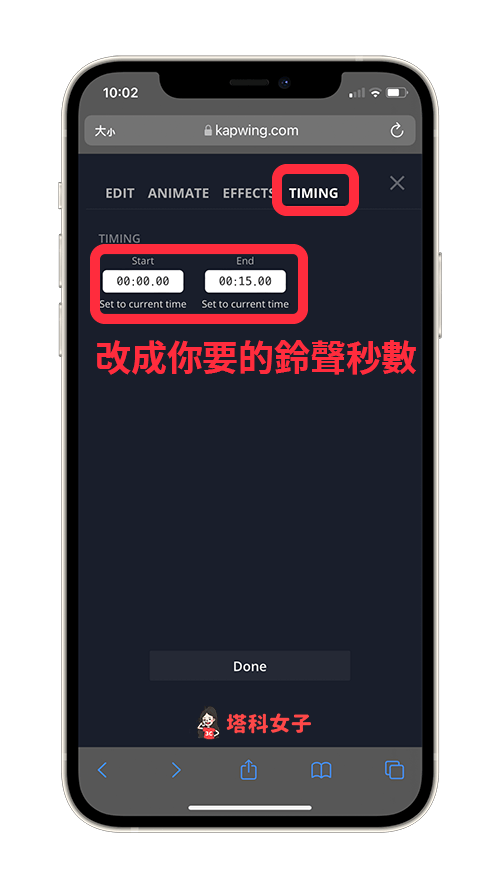
步驟 4. 下載鈴聲
現在我們回到剪輯頁面,你可以按下播放鍵來聽聽看擷取的範圍是否正確,確認沒問題的話,點選上方綠色的「Export Video」,然後選擇「Export as MP3」,我們要將裁剪完成的鈴聲檔案下載到裝置裡。
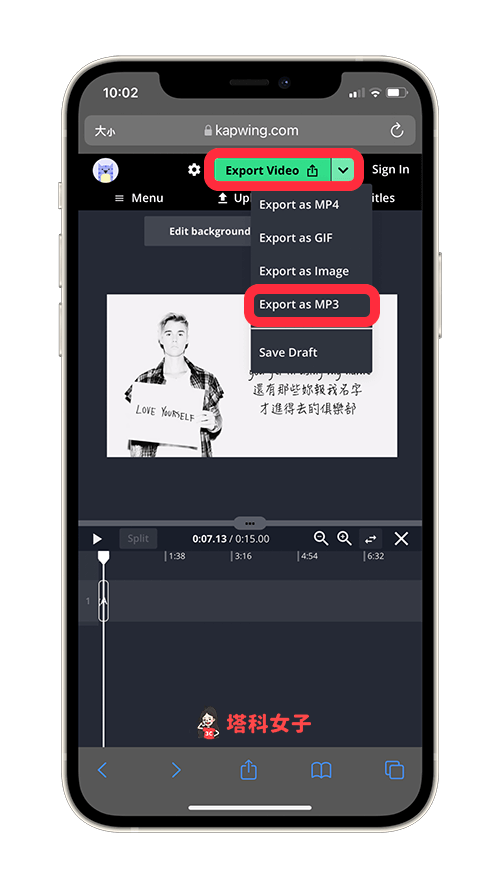
依序點選「Export Audio」>「Download」下載剪輯完成的 YouTube 音樂。
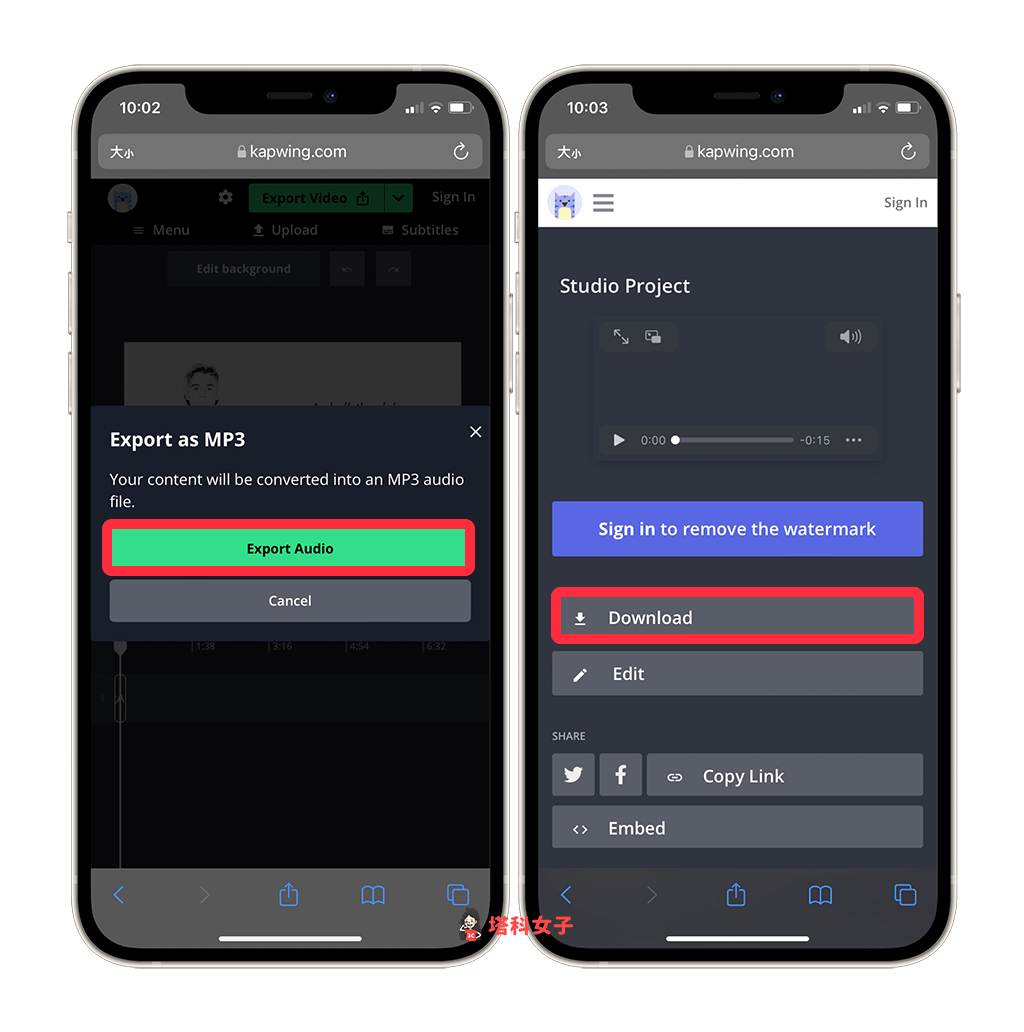
步驟 5. 查看鈴聲檔案
如果你也是使用 iPhone 的話,那麼請點選「下載」後,在 Safari 網址列上點選「藍色下載圖示」,然後按一下「下載項目」。
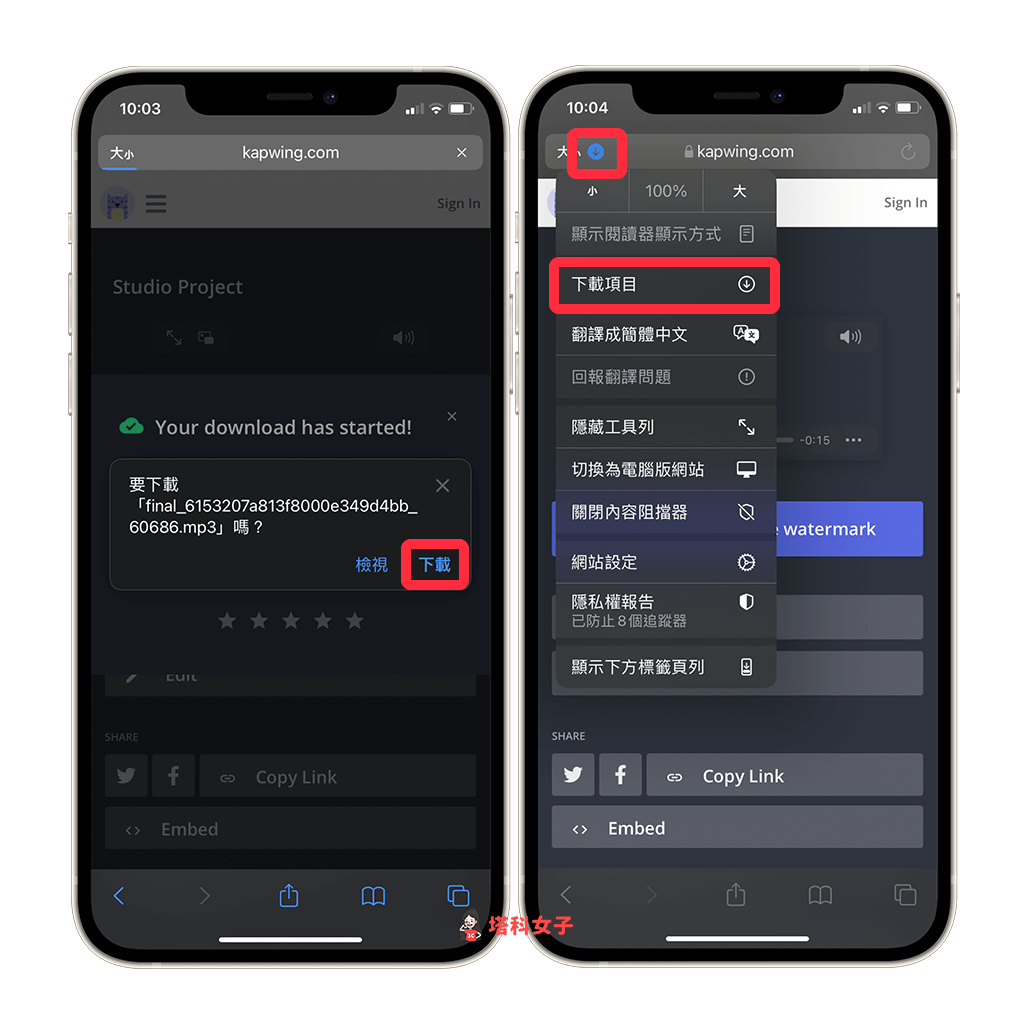
點選該 YouTube 鈴聲檔案右邊的「搜尋」即可開啟該鈴聲檔案儲存的資料夾,在該資料夾內找到你剛剛下載好的音訊檔,這樣就下載完成囉!
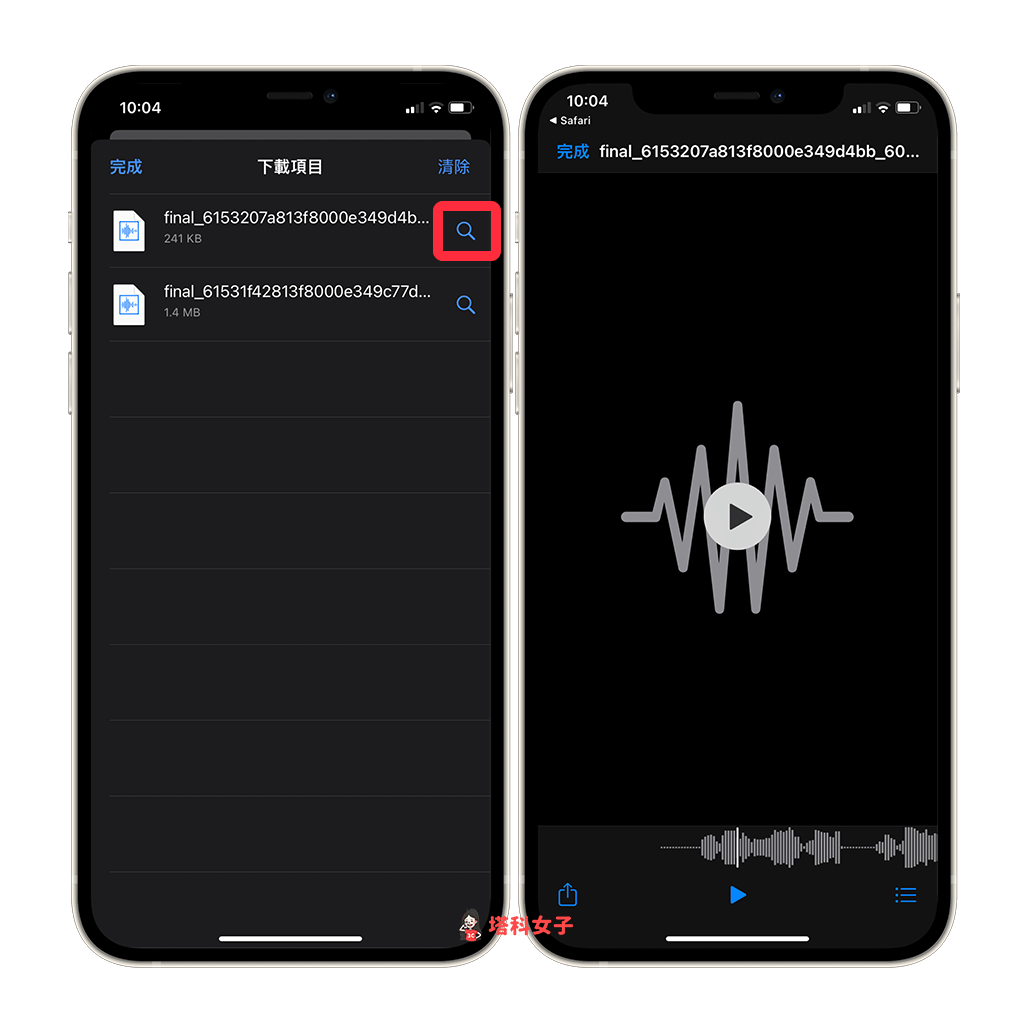
總結
當你將該首剪輯好的 MP3 音樂下載到手機或電腦後,你就可以將它設為來電鈴聲或者鬧鐘鈴聲了,而如果你是 iPhone 的話,將 MP3 音樂設為鈴聲的步驟會比較多一點,可以參考這篇教學:
